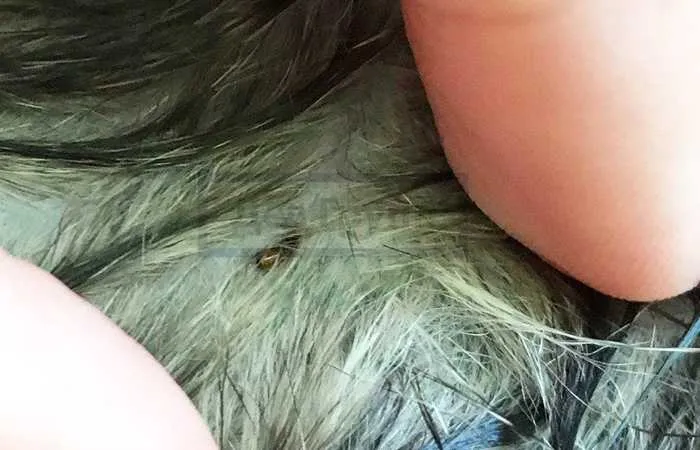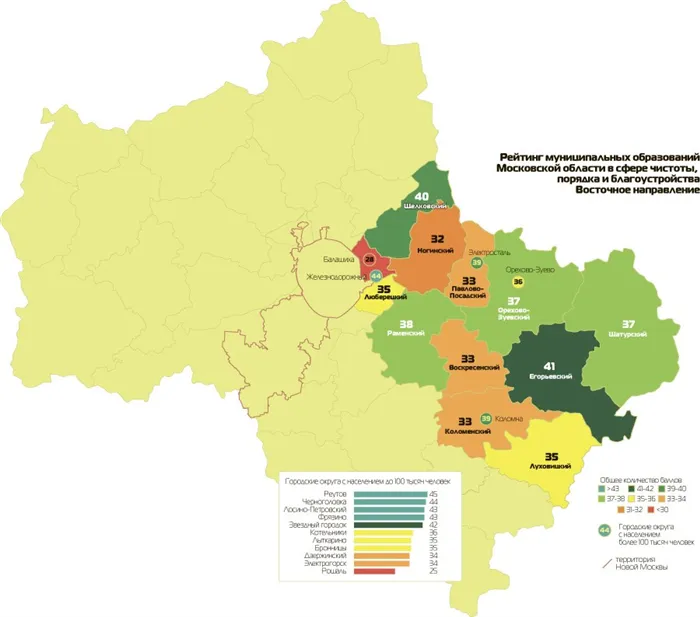Вы можете найти в Google копировальные и печатные салоны в вашем районе, хотя это может привести вас в другие места из вашего списка. Преимущество копировальных и печатных салонов в том, что они удовлетворяют точные потребности людей, которым нужно что-то распечатать, а недостатком являются высокие цены на их услуги.
Как печатать без принтера
Вам нужно распечатать важный документ, но ваш принтер вышел из строя, поэтому у вас нет возможности получить документ в печатном виде. Очень жаль, ведь завтра вам придется отнести его в офис или школу. Однако друг рассказал вам о виртуальных принтерах и облачных принтерах. Чтобы выглядеть хорошо, вы кивнули, но не поняли, о чем он говорит.
Тогда вы провели небольшое исследование в Интернете, и вот мы здесь. Не волнуйтесь, я помогу вам решить эту проблему! В следующем руководстве я покажу вам все доступные методы печати без принтера, используя инструменты, предоставляемые современными операционными системами, веб-сервисами или некоторыми облачными решениями. У вас есть несколько свободных минут? Хорошо, давайте начнем.
Как печатать без принтера
До недавнего времени единственным способом распечатать документ было использование физического принтера, который необходимо было подключить к компьютеру через USB, или к модему через кабель Ethernet, или (что проще) к сети Wi-Fi дома или в офисе. Технологии не стоят на месте, и сегодня вы можете печатать даже без принтера рядом с вами или даже без хозяина дома! Добавьте к этому возможность печатать на ходу, используя облачные технологии или дистанционное управление, не забывая об аналоговых методах, таких как посещение табачного или канцелярского магазина.
Если вас также интересует, как это можно сделать, в следующих главах я покажу вам, какие документы можно создавать без принтера с помощью компьютера, что делать, если вам срочно нужен бумажный документ, и как отремонтировать/заменить неработающий принтер. Итак, давайте приступим.
Индекс
- Можно ли создавать отпечатки без печати?
- Когда полезно печатать без принтера
- Что делать, если у вас нет принтера.
- Печать через облако
- Печать через VPN
- Печать с помощью программного обеспечения для удаленного рабочего стола
- Печать в формате PDF или PDF/A
- Локальное сохранение веб-страниц
- Сохранение файла на USB-носитель
- Отправка в качестве вложения по электронной почте
- Отправка документа через PEC или онлайн-почту
- Отправка по факсу или PC-FAX
- Совместное использование через облачное хранилище
- Запрос на печать документа онлайн
- Запросить онлайн печать фотографий
- Печать на рабочем месте
- Печать от друга
- Печать в табачной или копировальной мастерской
- Печать в офисе или библиотеке
Можно ли создавать отпечатки без печати?
Конечно. На самом деле, вам повезло, что у вас есть много вариантов!
- Фактически, генерация документов в стандартных форматах файлов, таких как PDF или PDF/A;
- Использование принтера, который уже настроен для работы в облаке;
- Через службу печати с общим доступом (например, в офисе или при удаленном подключении к компьютеру, который должен быть включен, и печатать оттуда, даже если вы находитесь очень далеко от дома);
- Используя онлайн-сервисы;
- Перейдите в физический магазин с флэш-накопителем USB.
Когда полезно печатать без принтера.
Неожиданно могут возникнуть ситуации, когда печать без принтера поблизости может оказаться полезной. Поэтому вы всегда должны быть готовы к этому.
Вы можете использовать предложенные ниже решения несколько раз, например, когда:
- Ты должен работать из дома, умно работать;
- Вы находитесь в поездке или за границей и хотите распечатать документы в офисе;
- Вы дома и должны срочно доставить отпечаток;
- У тебя кончились чернила или тонер;
- У вас есть крайний срок, и принтер не сотрудничает с вами.
Во всех этих ситуациях, но не только, следующие методы будут очень полезны. Итак, будьте внимательны!
Подготовиться к печати
Скорее всего, файл, который вы хотите распечатать, находится на вашем компьютере, откуда его нужно перенести на другой компьютер, подключенный к принтеру. Поэтому вам нужно подготовить печать, временно отправив файл в более подходящее место: смартфон, флешку, облачное хранилище (некоторые принтеры поддерживают печать непосредственно из облака). Это уже зависит от того, какой метод вы хотите использовать. Выбор прост:

- Если оборудование, с которым вы будете работать, может выгрузить файл из интернета, просто загрузите его в облако: Google Диск, Яндекс Диск, OneDrive, Dropbox и т.д.
- Если принтер может работать через Wi-Fi, сохраните документ на своем смартфоне, подключитесь к одной беспроводной сети с ним и распечатайте.
- В крайнем случае просто сбросьте файл на флэшку (желательно с USB-A). Такой вариант должен сработать почти везде.
В любом случае, перед печатью проверьте, какой метод вы можете использовать. Что касается форматов файлов, то здесь проблем быть не должно. Большинство ваших документов будут в формате .docx или PDF, а они поддерживаются всеми принтерами. Поэтому если вы хотите что-то распечатать, лучше всего конвертировать это в один из этих форматов. Однако перед печатью убедитесь, что в преобразованном документе сохранены исходные настройки форматирования, декоративные шрифты, изображения и все остальное, чтобы процесс печати прошел правильно.
Когда вы выполните все эти шаги и будете готовы к печати, воспользуйтесь одним из приведенных ниже вариантов, чтобы преобразовать цифровой файл в бумажный.
Распечатайте в школьной (университетской) библиотеке
Если вы студент, у вас должен быть доступ к публичной библиотеке, где вы, вероятно, сможете распечатать любой нужный вам документ почти бесплатно. Проверьте сайт вашего учебного заведения или спросите библиотекаря напрямую. Даже если у вас нет доступа к школьной библиотеке, вы всегда можете пойти в городскую библиотеку (но почти никто не хочет этого делать, есть более простые способы).
Это очевидно, но все же стоит упомянуть: не рискуйте распечатывать документы с конфиденциальным содержанием или личной информацией в общественных местах. Если вы принесете в библиотеку USB-накопитель, вы рискуете оставить копии своих файлов (а значит, и личную информацию) на компьютере на месте. Возможно, библиотекарь позволит вам распечатать файлы с вашего ноутбука или телефона — это будет более безопасно, но вы все равно подключитесь к неизвестной сети, которую вы не контролируете. Хотя маловероятно, что библиотека собирает данные студентов и продает их на черном рынке, риск есть всегда. Что если кто-то уже взломал сеть и регулярно извлекает из нее данные?

Кроме того, если принтер и компьютер находятся далеко друг от друга, есть вероятность, что кто-то сделает еще одну копию, прежде чем отдать вам записи. Если вам нужно распечатать что-то очень конфиденциальное, вам определенно следует рассмотреть другие методы.
Как можно распечатать без принтера?
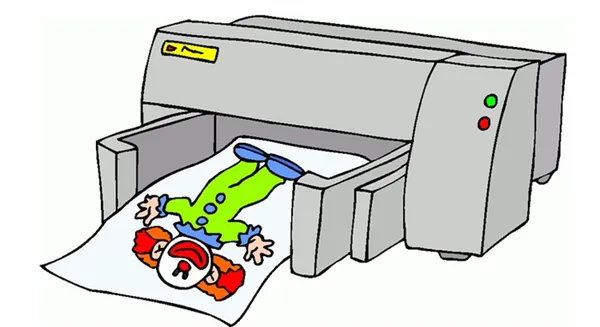
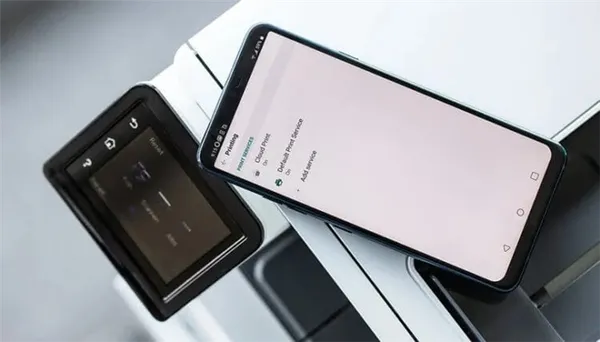
Казалось бы, очевидный ответ: нет, вы не можете печатать без принтера. Но все не так просто. Слово «принтер» может относиться как к реальному устройству, так и к виртуальному компьютеру. И если последний не установлен на вашем компьютере, вы не сможете использовать настоящее многофункциональное устройство.. Итак, как можно печатать без принтера: несколько вариантов.
Как можно распечатать без принтера: вариант 1
Что делать, если на компьютере нет виртуального принтера? Самый простой способ — преобразовать файл в формат PDF, например, с помощью PDF Creator, приложения для создания и печати документов PDF. Или вы можете перетащить файл(ы), который вы хотите распечатать, в Google.Disk, который имеет свой собственный виртуальный принтер.
Вот список способов решения этой проблемы, от популярных до экзотических:
- Сбросить файл на флешку и распечатать в библиотеке, на почте или в ксерокопии.
- Наложить лист на дисплей и обвести контуры карандашом; это не шутка — так уже давно «распечатывают» выкройки из электронных журналов.
- Отправить по договоренности документ на факс — способ старомодный, редко используемый, но рабочий.
Самый интересный способ!
Если в нескольких домах, включая ваш, есть прием Wi-Fi и владелец принтера живет рядом с вами, вам повезло. В этом случае вы сможете распечатать документ со смартфона соседа.
Поделиться
Как распечатать документ с телефона через USB
Предположим, вы хотите распечатать документ на старом принтере, у которого нет подключения к сети, или вы не знаете пароль wi-fi и не можете печатать на устройствах в той же сети. Тогда на помощь приходит старый добрый метод печати через USB-кабель. В этом режиме телефон Android становится съемным жестким диском.

При этом должны быть соблюдены определенные условия:
- устройство должно иметь версию OS 4.0 и выше;
- на телефоне должен быть установлен плагин печати для соответствующего принтера (для HP — HP Print Service, например);
- необходимо иметь специальный кабель OTG для подключения к принтеру, он не входит в комплект поставки телефона и принтера, и должен приобретаться отдельно.
При использовании этого кабеля необходимо соединить телефон и принтер, а затем использовать дополнение для печати. Теперь необходимо выбрать файл для печати и отправить его на принтер. Дополнение для печати имеет простой и интуитивно понятный интерфейс.
Описанный способ используется редко, поскольку не всегда есть кабель OTG для прямого подключения телефона к принтеру. Однако там, где есть принтер, есть и компьютер или ноутбук, поэтому телефон можно подключить к компьютеру через обычный кабель microUSB, используемый для зарядки.
Подключите телефон с кабелем к любому USB-порту компьютера, разрешите доступ к устройству и найдите на диске нужный файл. Откройте его в нужном приложении и найдите функцию печати. По умолчанию, Ctrl+P в Windows и Cmd+P в Mac OS активируют функцию печати. Эти сочетания клавиш работают для любого приложения, в котором открыт файл.
Как распечатать документ с телефона без USB
Представим ситуацию, когда у вас нет с собой подходящего кабеля, а ваш принтер не поддерживает Wi-Fi. Самый простой способ печати в такой ситуации — отправить документ с телефона в облачное хранилище или самому отправить письмо, затем перейти на нужный ресурс на компьютере, сохранить документ на компьютере и распечатать его.
Одним из самых популярных облачных сервисов является Dropbox. Установите это приложение на свой телефон (доступно как для Android, так и для iOS), авторизуйтесь, добавьте файл в хранилище на смартфоне, затем перейдите на Dropbox с компьютера, найдите нужный файл и распечатайте его с помощью функции «Экспорт». Приложение Dropbox пригодится вам еще не раз: Его удобно использовать для отправки ссылок на файлы друзьям и на работе, особенно если файлы довольно большие.
Если вы не хотите возиться с загрузкой дополнительных приложений, можно воспользоваться встроенным облачным хранилищем. Для iOS это iCloud, для Android — Google Drive. Единственным недостатком является то, что размер облачного хранилища ограничен, поэтому не стоит использовать его как единственное место для хранения важной информации.
Печать с карты памяти
Этот способ подходит только для устройств Android, так как устройства Apple не имеют съемных SD-карт. Если фотография или документ хранятся на внутренней памяти, их можно перенести на съемную карту, а затем вставить ее в компьютер для печати или непосредственно в принтер, если он поддерживает печать с USB-накопителей.
Ноутбуки и ПК обычно имеют встроенное устройство для чтения карт памяти, а в принтер можно вставить адаптер для карт памяти SD. Обратите внимание, что для того, чтобы устройства получили доступ к содержимому карты, необходимо нажать на блокирующий ползунок на считывающем устройстве. После того как карта вставлена в компьютер, распечатайте документ по обычной схеме: Мой компьютер — Выберите карту — Выберите файл — Откройте файл в соответствующей программе — Печать, нажав Ctrl+P.
Где я могу напечатать документ?

К счастью, вам не придется напрягаться. Принтеры есть везде, и найти такой, которым можно пользоваться, часто так же просто, как сделать быстрый поиск в Google. Вы также можете воспользоваться опциями печати по требованию, которые доступны практически везде. Вот несколько мест, где можно распечатать документ.
1. Использование библиотеки для печати документов
Библиотеки — не только для книг! Библиотеки открыты для публики и являются идеальным ресурсом для тех, кто ищет простой способ распечатать документы. Большинство людей думают о библиотеках только как о местах, где можно взять книги и, возможно, DVD-диски, но на самом деле все гораздо сложнее. В зависимости от того, где вы живете, библиотеки предлагают самые разные услуги, и одной из них обычно является доступ к принтерам и компьютерам. Если это не бесплатно, то часто дешево.

Если вы не уверены, предлагает ли ваша местная библиотека услуги печати, воспользуйтесь поиском Google, чтобы найти ближайшую библиотеку, а затем зайдите на ее сайт. Поищите услуги или доступ к компьютеру в подразделе или категории. Вы также можете позвонить туда. Библиотеки обычно предлагают доступ к компьютерам для людей, которые не умеют печатать или пользоваться компьютером дома. В большинстве библиотек компьютеры предоставляются бесплатно, а в некоторых для пользования ими даже не требуется читательский билет.
Доступ к печати может быть бесплатным, а может и не быть, но стоимость одной страницы невелика. Стоимость может быстро вырасти, если вы печатаете большое количество документов, но, скорее всего, вы заплатите меньше доллара за пять страниц черно-белой бумаги. Узнайте в библиотеке, нужно ли вам печатать с одного из их компьютеров или они поддерживают беспроводную печать с вашего телефона или ноутбука.
Образец веб-сайта библиотеки: Многие библиотеки также предлагают услуги сканирования и отправки факсов за небольшую плату. В некоторых библиотеках есть даже 3D-принтеры, которые можно взять на время. Однако такие принтеры обычно являются частью программы «Maker» и требуют прохождения курсов и подтверждения того, что вы освоили технологию, прежде чем вы сможете получить доступ к дорогостоящему оборудованию.

Если вы учитесь в колледже или университете, проверьте в библиотеке кампуса наличие принтеров, если вам нужны рефераты. Плата за обучение обычно включает квоту на печать, которую вы можете использовать для печати документов в кампусе. Поэтому, печатаете ли вы курсовую работу для школы или накладную для возврата футболки, купленной на Amazon, которая вам не подошла, у вас не будет никаких проблем. Если вы не учитесь в школе, вы, вероятно, можете пользоваться ресурсами библиотеки за небольшую плату.
2. Используйте магазины копирования и печати для печати документов
Несмотря на исчезновение библиотек, все еще существуют специализированные магазины, предлагающие услуги копирования и печати, а также бумагу и другие документы. В этот сценарий не входят магазины упаковки и доставки, такие как UPS Store или магазины FedEx. Копировальные и печатные салоны обычно работают как небольшие магазины.
Печать без a Часто задаваемые вопросы о принтерах
Безопасно ли печатать личную информацию на общедоступных принтерах?
Распространенный вопрос об общих принтерах: «Безопасны ли эти методы?». В конечном счете, нет. Если вы пользуетесь общим компьютером, вам определенно не следует печатать ничего, содержащего вашу финансовую или личную информацию. Хакеры потенциально могут добраться до данных, отправленных на популярные принтеры, подключенные к Wi-Fi. При использовании локальных общедоступных принтеров данные обрабатываются на компьютере, к которому также можно получить доступ во время обработки, либо через кэш, либо через событие передачи данных по Wi-Fi.
В обоих случаях общественного обмена лучше всего обратиться за помощью к надежному другу, члену семьи или коллеге. В худшем случае вы можете найти принтер на Amazon по цене около 50 долларов и пачку бумаги за несколько долларов. Если у вас нет других вариантов, лучше понести расходы, чем сообщать номер национального страхования или данные банковского счета. Но опять же, риск зависит от информации, которую нужно напечатать. Печать пустого заявления или бланка ответа обычно не связана с риском.
Безопасно ли распечатывать личную информацию из розничных магазинов или офисных служб?
Как правило, безопасно пользоваться услугами местных розничных магазинов или офисов. магазины для распечатки личной информации, но это никогда не является гарантией. Вы можете поймать недовольного или ненадежного сотрудника, но во многих магазинах установлены камеры наблюдения для защиты клиентов и сотрудников.
Помимо отношений с сотрудниками, такие магазины используют услуги по уничтожению своих деловых записей и других идентифицируемых документов, включая опечатки или дополнительные страницы, напечатанные для потребителя. Многие офисные или типографские магазины также имеют рядом с принтером шредер, который они используют для уничтожения опечаток и тому подобного.
Наконец, существует риск того, что покупатель может заглянуть вам через плечо, когда вы находитесь в торговом зале.
В любом случае, всегда лучше оставаться в типографии до получения документов (если есть такая возможность).